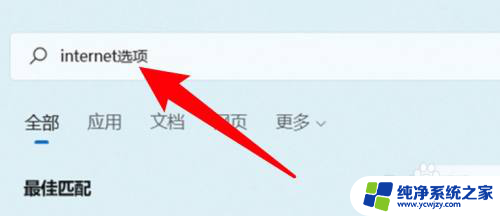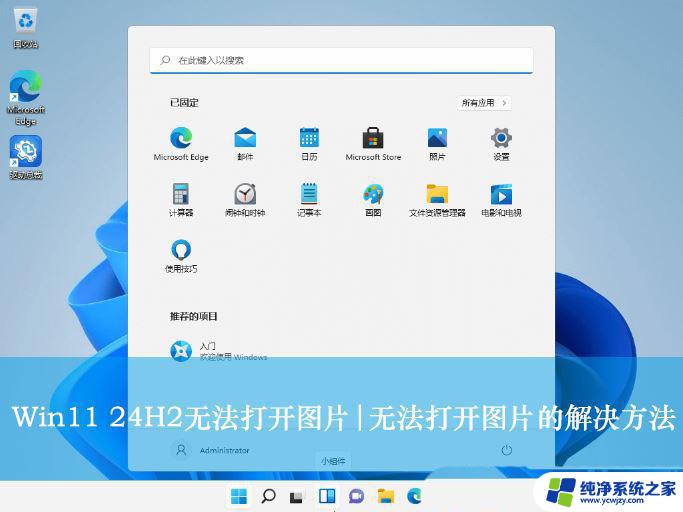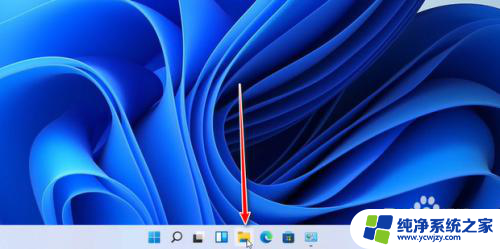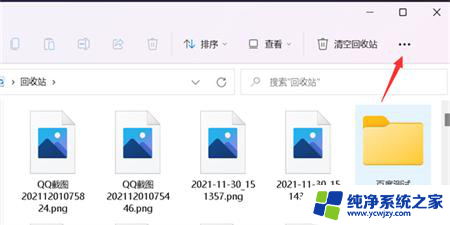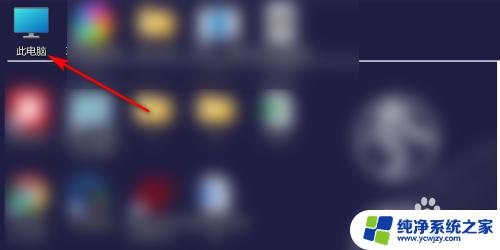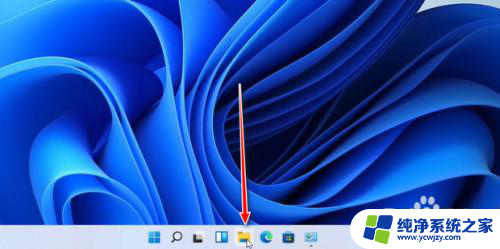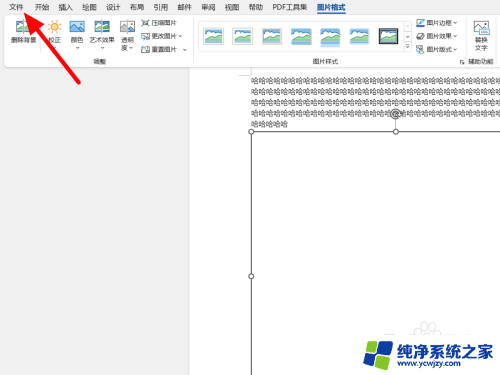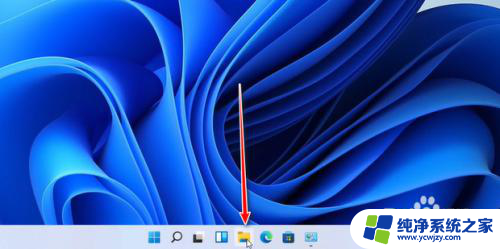win11文件图片不显示怎么办
更新时间:2024-05-08 09:54:05作者:jiang
Win11系统作为微软推出的最新操作系统,其界面设计和功能优化都备受用户关注,有时候在使用Win11系统时,可能会遇到文件夹中的图片不显示或者预览图显示异常的问题。这种情况给用户带来了困扰,影响了正常的文件查看和操作。当出现Win11文件夹图片不显示的情况时,我们该如何解决呢?接下来我们将介绍几种可能的解决方法。
Win11文件夹预览图不显示的解决方法
1、首先我们任意进入一个文件夹,然后选择右上角的三个点的图标。
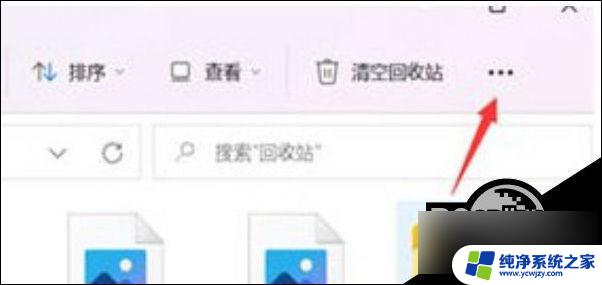
2、接下来我们选择菜单中的选项。
3、这时我们取消勾选始终显示图标,不显示缩略图,然后点击应用选项。
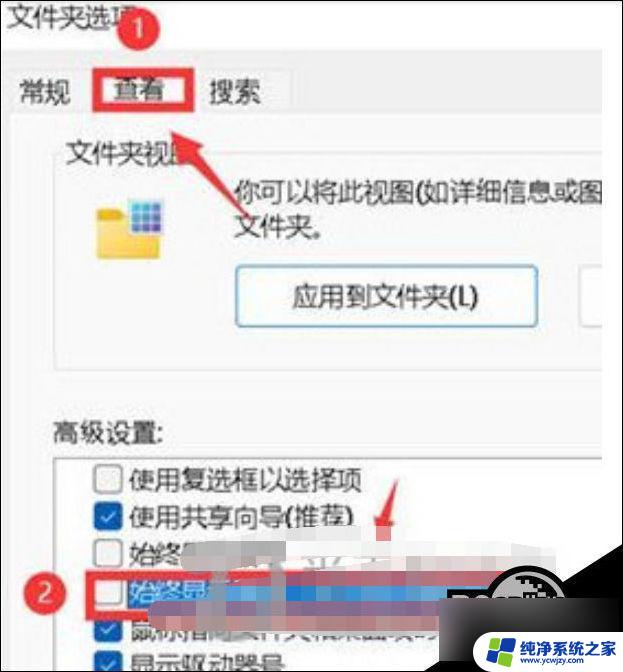
4、最后返回到文件夹,所有图片都显示为缩略图啦。
以上就是关于win11文件图片不显示的解决方法,如果您遇到相同情况,可以按照以上步骤进行解决。